Papildiniai teikia pasirinktines "Microsoft Excel" komandas ir funkcijas. Pagal numatytuosius parametrus papildiniai nėra iš karto pasiekiami programoje "Excel", todėl pirmiausia turite įdiegti ir (kai kuriais atvejais) suaktyvinti šiuos papildinius, kad galėtumėte juos naudoti.
Ieškote informacijos apie "Office" papildinius, pagrįstus HTML, CSS ir JS? Jei naudojate, žr. "Office" papildinio, skirto "Excel", gavimas.
Kai kurie papildiniai yra įtaisyti programoje "Excel", pvz., sprendimo paieška ir analizės įrankių paketas. Kiti papildiniai pasiekiami atsisiuntimo centre ir juos pirmiausia reikia atsisiųsti ir įdiegti. Galiausiai yra papildinių, kuriuos sukūrė trečiosios šalys, pvz., jūsų organizacijos programuotojas arba programinės įrangos sprendimų teikėjas. Tai gali būti komponentinio objektų modelio (COM) papildiniai, "Visual Basic for Applications" (VBA) papildiniai ir DLL papildiniai. Šie papildiniai taip pat turi būti įdiegti, kad būtų galima juos naudoti.
Dauguma papildinių gali būti suskirstyti į tris skirtingus tipus:
-
"Excel" papildiniai Paprastai tai būna "Excel" papildinių (.xlam), "Excel" 97–2003 papildinių (.xla) arba DLL papildinių (.xll) failai arba jie yra automatizavimo papildiniai. Kai kurie "Excel" papildiniai, pvz., sprendimo paieška ir analizės įrankių paketas, gali būti pasiekiami įdiegus "Excel" arba "Microsoft Office". Paprastai šiuos papildinius reikia suaktyvinti tik norint juos naudoti.
-
Atsisiunčiami papildiniai Papildomus "Excel" papildinius galima atsisiųsti ir įdiegti iš atsisiuntimų , esančių Office.com.
-
Pasirinktiniai papildiniai Programų kūrėjai ir sprendimų teikėjai paprastai kuria pasirinktinius komponentinio objektų modelio (COM) papildinius, automatizavimo papildinius, VBA papildinius ir XLL papildinius. Jie turi būti įdiegti, kad galėtumėte juos naudoti.
Įdiegus arba suaktyvinus papildinį, papildinys ir jo komandos gali būti pasiekiamos vienoje iš šių vietų:
-
Skirtukas Duomenys . Įdiegus ir suaktyvinus analizės įrankių paketą ir sprendimo paieškos papildinius, komandos Duomenų analizė ir Sprendimo paieška pasiekiamos grupėje Analizė .
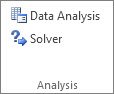
-
Skirtukas Formulės . Įdiegus ir suaktyvinus Eurovaliutos įrankius, komandos Euro konvertavimas ir Euro formatavimas rodomos grupėje Sprendimai .
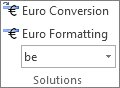
-
Skirtukas Papildiniai . Kiti papildiniai gali būti įtraukti į skirtuką Papildiniai . Šis skirtukas įtraukiamas į juostelę, kai įdiegiate ir suaktyvinate pirmą papildinį, rodomą skirtuke Papildiniai . Jei nematote skirtuko Papildiniai , išeikite ir iš naujo paleiskite "Excel".
Kiti papildiniai, pvz., skirtukas Darbo pradžia , pasiekiami kitose "Excel" vietose, pvz., juostelės skirtuke, makrokomandose ar tinkintuose meniu.
Svarbu: Jei esate programinės įrangos kūrėjas, galite naudoti šią procedūrą norėdami įdiegti arba pašalinti automatizavimo programą prieš kurdami papildinio diegimo ir šalinimo programas.
"Excel" papildinio aktyvinimas
-
Spustelėkite Failų > Gauti papildinių.
Taip pat galite spustelėti Pagrindinis > papildiniai.

-
Šiame puslapyje galite tiesiogiai įdiegti papildinius arba peržiūrėti pasirinkę Daugiau papildinių .
-
"Office" papildinių dialogo lange pasirinkite skirtuką Mano papildiniai .
-
Pasirinkite norimą aktyvinti papildinį ir spustelėkite dešiniuoju pelės mygtuku, kad pamatytumėte aktyvinimo parinktį.
Jei " Office" papildinių lauke negalite rasti norimo aktyvinti papildinio, gali tekti jį įdiegti.
"Excel" papildinio diegimas
-
Norėdami įdiegti papildinį, kuris paprastai diegiamas naudojant "Excel", pvz., sprendimo paiešką arba analizės įrankių paketą, paleiskite "Excel" arba "Microsoft Office" sąrankos programą ir pasirinkite parinktį Keisti , kad įdiegtumėte papildinį. Iš naujo paleidus "Excel", papildinys turi būti rodomas lauke Galimi papildiniai .
-
Kai kurie "Excel" papildiniai yra jūsų kompiuteryje ir juos galima įdiegti arba suaktyvinti spustelėjus Naršyti (dialogo lange Papildiniai ), kad rastumėte papildinį, tada spustelėję Gerai.
-
Kai kuriems "Excel" papildinius reikia paleisti diegimo paketą. Gali tekti atsisiųsti arba nukopijuoti diegimo paketą į savo kompiuterį (diegimo paketas paprastai yra failas su .msi failo vardo plėtiniu), tada jį paleiskite.
-
Kitus papildinius, kurių nėra jūsų kompiuteryje, galima atsisiųsti ir įdiegti naudojant žiniatinklio naršyklę iš Atsisiuntimai arba iš kitų interneto svetainių arba jūsų organizacijos serverio. Jei reikia, vykdykite atsisiuntimo sąrankos instrukcijas.
"Excel" papildinio išjungimas
-
Spustelėkite Failų > Gauti papildinių.
Taip pat galite spustelėti Pagrindinis > papildiniai.

-
Šiame puslapyje galite tiesiogiai įdiegti papildinius arba peržiūrėti pasirinkę Daugiau papildinių .
-
"Office" papildinių dialogo lange pasirinkite skirtuką Mano papildiniai .
-
Pasirinkite papildinį, kurį norite išjungti, ir spustelėkite dešiniuoju pelės mygtuku, kad pamatytumėte išjungimo parinktis.
Pastaba: Išjungus papildinį, papildinys nepašalinamas iš kompiuterio. Norėdami pašalinti papildinį iš kompiuterio, turite jį pašalinti.
"Excel" papildinio šalinimas
Svarbu: Jei iš pradžių įdiegėte "Excel" papildinį iš tinklo failų serverio arba iš bendrinamo aplanko, gali tekti pašalinti papildinį iš tos vietos. Jei įdiegėte "Excel" papildinį iš kompaktinio disko ir, įdiegę papildinį, susiejote kompaktinių diskų įrenginį su nauja disko raide, turite iš naujo įdiegti papildinį iš kompaktinio disko. Jei iš kompaktinio disko naudojate "Excel" papildinius, turite pašalinti "Excel" papildinius ir iš naujo įdiegti juos iš kompaktinio disko.
-
Spustelėkite skirtuką Failas , tada spustelėkite Išeiti.
-
Valdymo skydas spustelėkite Programos ir funkcijos ("Windows 7" ir "Windows Vista") arba Pridėti / šalinti programas ("Windows XP").
-
Atlikite vieną iš šių veiksmų:
-
Jei įdiegėte "Excel" kaip "Microsoft Office" dalį, įdiegtų programų sąraše spustelėkite Microsoft Office , tada spustelėkite mygtuką Keisti .
-
Jei "Excel" įdiegėte atskirai, įdiegtų programų sąraše spustelėkite programos pavadinimą, tada spustelėkite mygtuką Keisti .
-
Jei papildinį įdiegėte atsisiuntimo centre, įdiegtų programų sąraše spustelėkite programos pavadinimą, tada spustelėkite mygtuką Pašalinti .
-
-
Vykdykite diegimo programos instrukcijas.
Svarbu: Jei esate programinės įrangos kūrėjas, galite naudoti šią procedūrą norėdami įdiegti arba pašalinti automatizavimo programą prieš kurdami papildinio diegimo ir šalinimo programas. Jei nesate programų kūrėjas, nereikia naudoti šios procedūros. Jei norite gauti diegimo ir šalinimo instrukcijas, kreipkitės į papildinį pateikusį sistemos administratorių.
COM papildinio įtraukimas
-
Spustelėkite skirtuką Failas, spustelėkite Parinktys, tada spustelėkite kategoriją Papildiniai.
-
Lauke Tvarkyti spustelėkite COM papildiniai, tada spustelėkite Vykdyti.
Rodomas dialogo langas COM papildiniai .
-
Lauke Galimi papildiniai pažymėkite žymės langelį šalia norimo įdiegti papildinio, tada spustelėkite Gerai.
Patarimas Jei norimo naudoti papildinio nėra lauke Galimi papildiniai , spustelėkite Įtraukti ir raskite papildinį.
COM papildinio šalinimas
-
Spustelėkite skirtuką Failas, spustelėkite Parinktys, tada spustelėkite kategoriją Papildiniai.
-
Lauke Tvarkyti spustelėkite COM papildiniai, tada spustelėkite Vykdyti.
Rodomas dialogo langas COM papildiniai .
-
Lauke Galimi papildiniai išvalykite žymės langelį šalia papildinio, kurį norite pašalinti, tada spustelėkite Gerai.
Pastaba Taip papildinys pašalinamas iš atminties, bet jo pavadinimas paliekamas galimų papildinių sąraše. Jis nepanaikina papildinio iš jūsų kompiuterio.
-
Norėdami pašalinti COM papildinį iš galimų papildinių sąrašo ir panaikinti papildinį iš kompiuterio, spustelėkite jo pavadinimą lauke Galimi papildiniai , tada spustelėkite Šalinti.
Pastaba: Jei esate programinės įrangos kūrėjas, galite naudoti šią procedūrą norėdami įdiegti arba pašalinti automatizavimo programą prieš kurdami papildinio diegimo ir šalinimo programas. Jei nesate programų kūrėjas, nereikia naudoti šios procedūros. Jei norite gauti diegimo ir šalinimo instrukcijas, kreipkitės į papildinį pateikusį sistemos administratorių.
-
Spustelėkite skirtuką Failas, spustelėkite Parinktys, tada spustelėkite kategoriją Papildiniai.
-
Lauke Tvarkyti spustelėkite „Excel“ priedai, tada spustelėkite Vykdyti.
Rodomas dialogo langas Papildiniai .
-
Norėdami įdiegti automatizavimo papildinį, lauke Galimi automatizavimo serveriai spustelėkite Automatizavimas, tada spustelėkite norimą papildinį.
Patarimas Jei norimo papildinio sąraše nėra, spustelėkite Naršyti, raskite papildinį ir spustelėkite Gerai.
-
Norėdami pašalinti automatizavimo papildinį, turite jį pašalinti iš registro. Išsamesnės informacijos kreipkitės į sistemos administratorių.
Kai kurie papildiniai yra įtaisyti programoje "Excel", pvz., sprendimo paieška ir analizės įrankių paketas. Kiti papildiniai pasiekiami atsisiuntimo centre ir juos pirmiausia reikia atsisiųsti ir įdiegti. Galiausiai yra papildinių, kuriuos sukūrė trečiosios šalys, pvz., jūsų organizacijos programuotojas arba programinės įrangos sprendimų teikėjas. Tai gali būti komponentinio objektų modelio (COM) papildiniai, "Visual Basic for Applications" (VBA) papildiniai ir DLL papildiniai. Šie papildiniai taip pat turi būti įdiegti, kad būtų galima juos naudoti.
Dauguma papildinių gali būti suskirstyti į tris skirtingus tipus:
-
"Excel" papildiniai Paprastai tai būna "Excel" papildinių (.xlam), "Excel" 97–2003 papildinių (.xla) arba DLL papildinių (.xll) failai arba jie yra automatizavimo papildiniai. Kai kurie "Excel" papildiniai, pvz., sprendimo paieška ir analizės įrankių paketas, gali būti pasiekiami įdiegus "Excel" arba "Microsoft Office". Paprastai šiuos papildinius reikia suaktyvinti tik norint juos naudoti.
-
Atsisiunčiami papildiniai Papildomus "Excel" papildinius galima atsisiųsti ir įdiegti iš atsisiuntimų , esančių Office.com.
-
Pasirinktiniai papildiniai Programų kūrėjai ir sprendimų teikėjai paprastai kuria pasirinktinius komponentinio objektų modelio (COM) papildinius, automatizavimo papildinius, VBA papildinius ir XLL papildinius. Jie turi būti įdiegti, kad galėtumėte juos naudoti.
Įdiegus arba suaktyvinus papildinį, papildinys ir jo komandos gali būti pasiekiamos vienoje iš šių vietų:
-
Skirtukas Duomenys . Įdiegus ir suaktyvinus analizės įrankių paketą ir sprendimo paieškos papildinius, komandos Duomenų analizė ir Sprendimo paieška pasiekiamos juostelės skirtuke Duomenys .
-
Skirtukas Pagrindinis . Kiti papildiniai gali būti įtraukti į skirtuką Pagrindinis .
Kiti papildiniai, pvz., skirtukas Darbo pradžia , pasiekiami kitose "Excel" vietose, pvz., juostelės skirtuke, makrokomandose ar tinkintuose meniu.
Svarbu: Jei esate programinės įrangos kūrėjas, galite naudoti šią procedūrą norėdami įdiegti arba pašalinti automatizavimo programą prieš kurdami papildinio diegimo ir šalinimo programas.
Iš anksto įdiegto "Excel" papildinio aktyvinimas
-
Meniu Įrankiai pasirinkite Papildiniai.
-
Lauke Galimi papildiniai pažymėkite norimo aktyvinti papildinio žymės langelį ir spustelėkite Gerai.
"Excel" papildinio diegimas
-
Kai kurie "Excel" papildiniai yra jūsų kompiuteryje ir juos galima įdiegti arba suaktyvinti spustelėjus Naršyti (dialogo lange Papildiniai ), kad rastumėte papildinį, tada spustelėkite Gerai.
-
Kai kuriems "Excel" papildinius reikia paleisti diegimo paketą. Gali tekti atsisiųsti arba nukopijuoti diegimo paketą į savo kompiuterį (diegimo paketas paprastai yra failas su .msi failo vardo plėtiniu), tada jį paleiskite.
-
Kitus papildinius, kurių nėra jūsų kompiuteryje, galima atsisiųsti ir įdiegti naudojant žiniatinklio naršyklę iš atsisiuntimų arba iš kitų interneto svetainių, jūsų organizacijos serverio arba naudojant "Excel" įtaisytąją parduotuvės parinktį. Jei reikia, vykdykite atsisiuntimo sąrankos instrukcijas.
Kaip įdiegti papildinius iš parduotuvės
-
Juostelėje spustelėkite skirtuką Įterpimas .
-
Spustelėkite mygtuką Parduotuvė .
-
Norėdami rasti papildinius, naudokite laukus Kategorijos arba Ieška .
-
Spustelėkite Įtraukti , kad įdiegtumėte papildinį.
Pastaba: Reikia įsigyti kai kuriuos papildinius.
-
"Excel" papildinio šalinimas
-
Spustelėkite skirtuką Įterpimas , tada spustelėkite Mano papildiniai.
-
"Office" papildiniai spustelėkite 3 taškų meniu šalia papildinio.
-
Spustelėkite Šalinti.
-
Perskaitykite pranešimą, kuris rodomas apie kitus įrenginius, ir spustelėkite Pašalinti.










